كيفية إزالة الصفحات الفارغة مع الرؤوس
في التحرير اليومي للمستندات، غالبًا ما نواجه مواقف نحتاج فيها إلى حذف الصفحات الفارغة ذات الرؤوس. يحدث هذا الموقف عادةً في مستندات Word، خاصةً عند وجود فواصل أقسام أو فواصل صفحات في المستند. ستتناول هذه المقالة بالتفصيل كيفية حذف الصفحات الفارغة ذات الرؤوس وستقدم بعض النصائح والاعتبارات العملية.
1. لماذا تظهر صفحة فارغة ذات رأس؟

عادة ما يكون سبب الصفحات الفارغة ذات الرؤوس هو:
| السبب | الوصف |
|---|---|
| فاصل القسم | تم إدراج فاصل مقطعي في المستند، مما يؤدي إلى استمرار الرأس إلى الصفحة التالية. |
| فاصل الصفحة | تؤدي فواصل الصفحات المدرجة يدويًا إلى ظهور صفحات فارغة. |
| تنسيق الفقرة | يتم تعيين تنسيق الفقرة على "بعد فاصل الصفحات" أو "قبل فاصل الفقرة". |
| الجدول أو الصورة | الجدول أو الصورة كبيرة جدًا، مما يؤدي إلى الترحيل التلقائي. |
2. كيفية حذف الصفحات الفارغة ذات الرؤوس؟
فيما يلي الخطوات المحددة لحذف صفحة فارغة ذات رأس:
| خطوات | العملية |
|---|---|
| 1. عرض الأحرف غير المطبوعة | في Word، انقر فوق علامة التبويب "الصفحة الرئيسية" وحدد الزر "إظهار/إخفاء علامات التحرير" (¶) لعرض فواصل الأقسام وفواصل الصفحات. |
| 2. قم بإزالة فواصل الأقسام | ابحث عن الفاصل المقطعي قبل الصفحة الفارغة، ثم حدده واضغط على "حذف" لحذفه. |
| 3. ضبط إعدادات الرأس | انقر نقرًا مزدوجًا فوق منطقة الرأس، وقم بإلغاء تحديد خيار "الارتباط بالقسم السابق"، ثم احذف محتوى الرأس. |
| 4. التحقق من تنسيق الفقرة | حدد الفقرة في الصفحة الفارغة، وانقر بزر الماوس الأيمن وحدد "فقرة"، وتحقق من الإعدادات في علامة التبويب "فاصل الصفحات"، ثم قم بإلغاء "فاصل الصفحات قبل الفقرة" والخيارات الأخرى. |
| 5. ضبط الجداول أو الصور | إذا كانت الصفحة الفارغة ناتجة عن جدول أو صورة، فاضبط حجمها أو موضعها. |
3. المشاكل والحلول الشائعة
أثناء التشغيل الفعلي، قد تواجه المشكلات التالية:
| سؤال | الحل |
|---|---|
| غير قادر على إزالة فاصل المقطع | تأكد من وجود المؤشر أمام الفاصل المقطعي واضغط على مفتاح الحذف؛ أو حاول التبديل إلى "عرض المخطط التفصيلي" للحذف. |
| رأس لا يزال موجودا | تأكد من عدم تحديد خيار "الارتباط بالقسم السابق" وتأكد من إزالة الرؤوس في جميع الأقسام. |
| تظهر الصفحات الفارغة بشكل متكرر | قد يكون المستند تالفًا، حاول نسخ محتوياته إلى مستند جديد. |
4. التدابير الوقائية
لتجنب ظهور صفحة فارغة برأس مرة أخرى، يمكنك اتخاذ الاحتياطات التالية:
| التدابير | الوصف |
|---|---|
| استخدم الفواصل المقطعية بحذر | أدخل فواصل المقاطع عند الضرورة فقط وتأكد من وضعها بشكل صحيح. |
| التحقق من تنسيق الفقرة | تجنب تعيين تنسيقات مثل "ترقيم الصفحات قبل الفقرة" التي قد تؤدي إلى صفحات فارغة. |
| احتفظ بنسخ احتياطية بانتظام | منع تلف المستند من التسبب في مشاكل لا يمكن إصلاحها. |
5. ملخص
إن إزالة الصفحات الفارغة ذات الرؤوس ليس بالأمر المعقد، والمفتاح هو العثور على مصدر المشكلة واتخاذ الإجراء الصحيح. يمكنك حل هذه المشكلة بشكل فعال عن طريق عرض الأحرف غير المطبوعة وإزالة فواصل الأقسام وضبط إعدادات الرأس وتنسيق الفقرة. وفي الوقت نفسه، فإن تطوير عادات جيدة لتحرير المستندات يمكن أن يمنع حدوث مشكلات مماثلة مرة أخرى.
آمل أن تساعدك هذه المقالة في حذف الصفحات الفارغة ذات الرؤوس بنجاح وتحسين كفاءة وجودة تحرير المستندات.
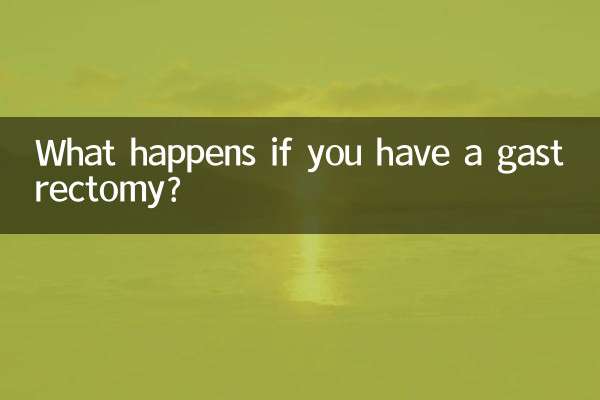
تحقق من التفاصيل

تحقق من التفاصيل